4 Cách ghép 2 video thành 1 trên TikTok đơn giản nhất 2025
Bạn là một người yêu thích TikTok và muốn tạo ra những video sáng tạo, hấp dẫn? Bạn muốn biết cách ghép nhiều video thành một video trên TikTok để cho ra một sản phẩm giá trị hơn? Bài viết này sẽ hướng dẫn bạn cách ghép video trên TikTok đơn giản nhất, cập nhật năm 2025.
- 1. Cách ghép nhiều video thành 1 video trên Tiktok bằng chế độ quay
- 2. Cách ghép video trên Tik Tok bằng hiệu ứng màn hình xanh
- 3. Hướng dẫn ghép video Tiktok có sẵn
- 4. Cách ghép 2 video thành 1 bằng ứng dụng Capcut
- 5. Thả ga trải nghiệm TikTok siêu tiết kiệm với ưu đãi lên tới 7G/ngày, khi sở hữu SIM data Saymee
1. Cách ghép nhiều video thành 1 video trên Tiktok bằng chế độ quay

Đây là cách ghép video trên TikTok cơ bản và đơn giản nhất, bạn chỉ cần sử dụng chức năng quay video có sẵn của ứng dụng. Các bước thực hiện như sau:
- Bước 1: Truy cập ứng dụng Tiktok trên thiết bị.
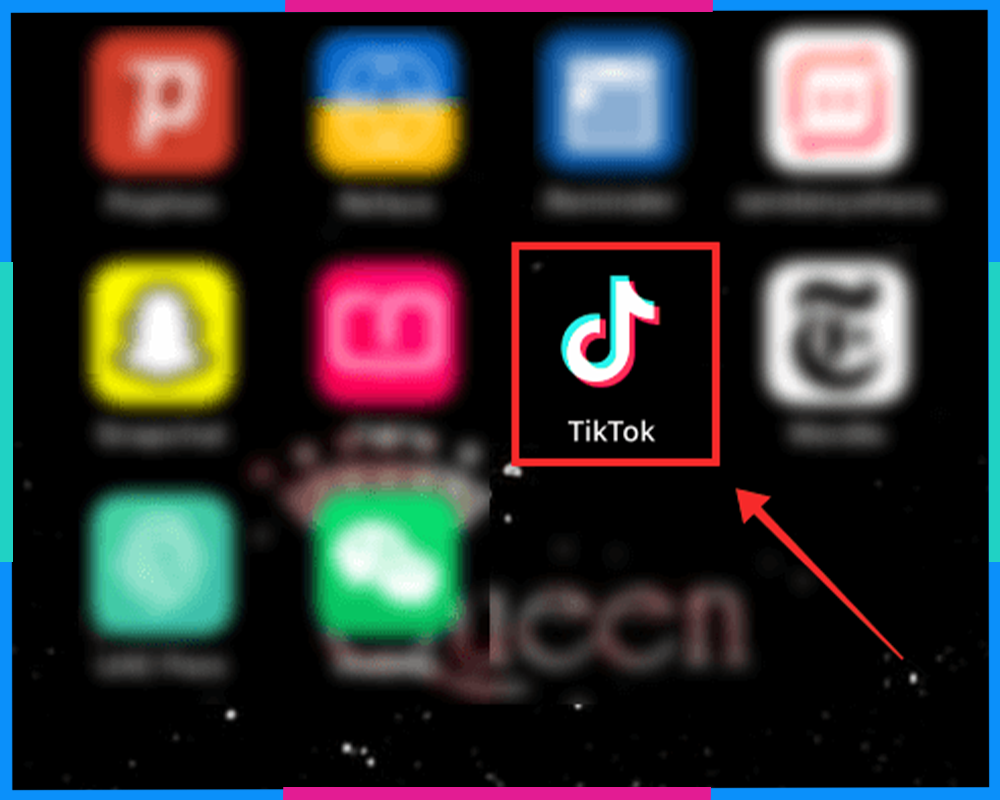
- Bước 2: Nhấn vào biểu tượng (+) dưới màn hình để chuyển đến trang tạo.
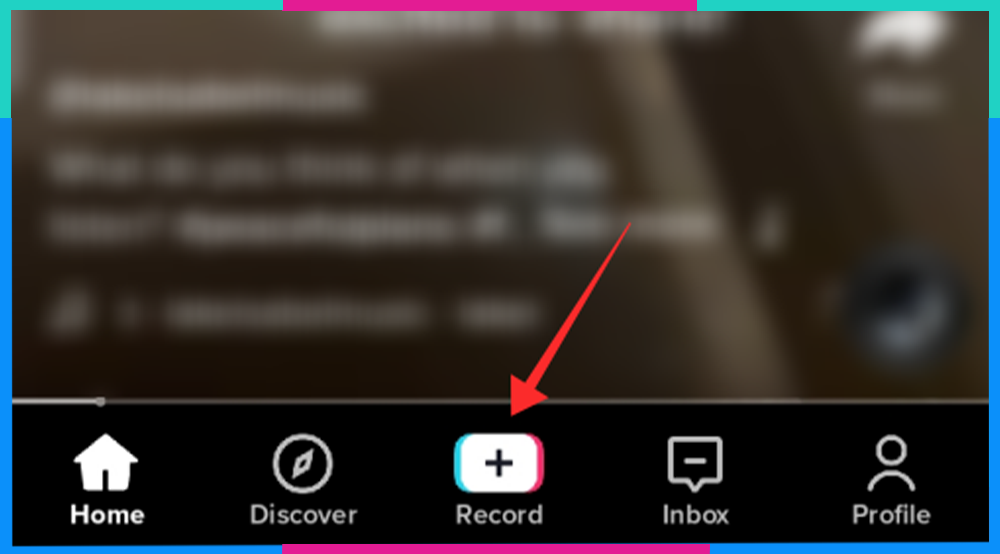
- Bước 3: Nhấn giữ và thả nút màu đỏ để quay một đoạn clip. Lặp lại quá trình nhiều lần để quay nhiều clip, Tiktok sẽ tự ghép những clip này thành 1 video.
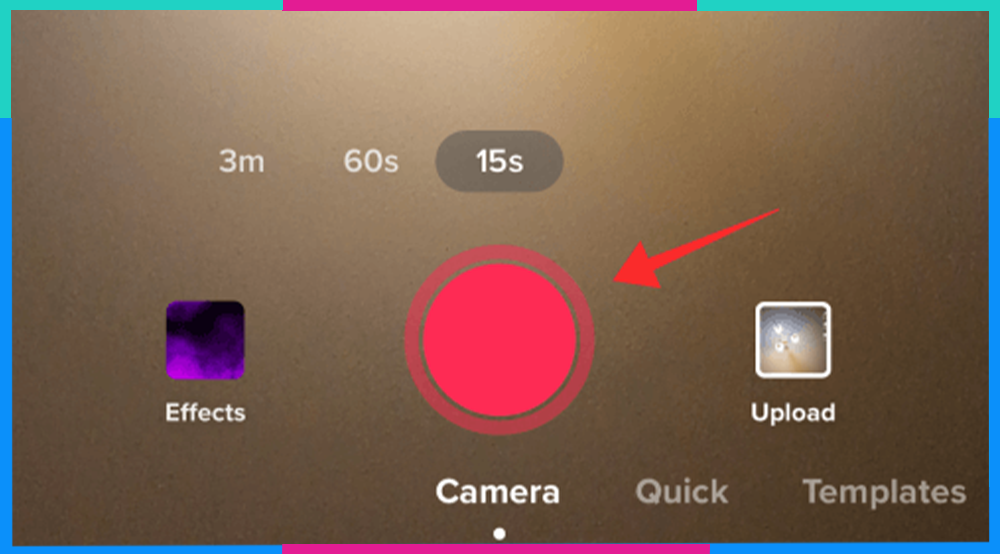
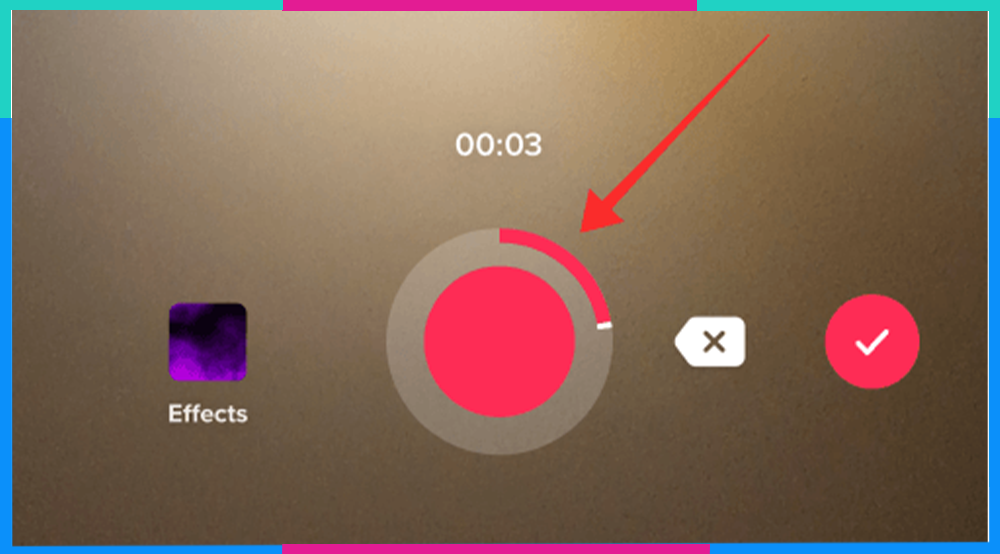
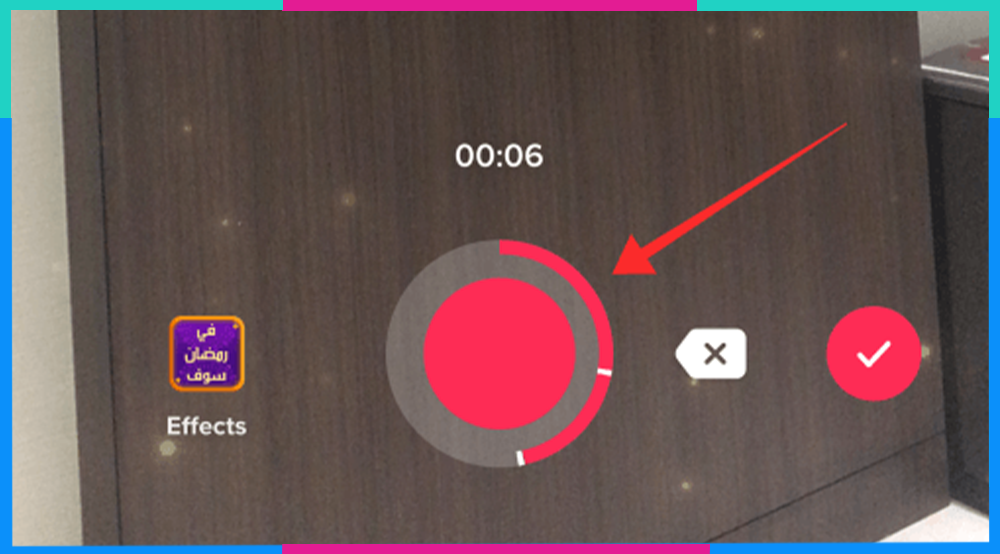
- Bước 4: Nếu bạn cần xóa đoạn clip vừa quay, hãy nhấn vào biểu tượng dấu X bên cạnh > Nhấn vào Discard, clip cuối cùng sẽ bị xóa.
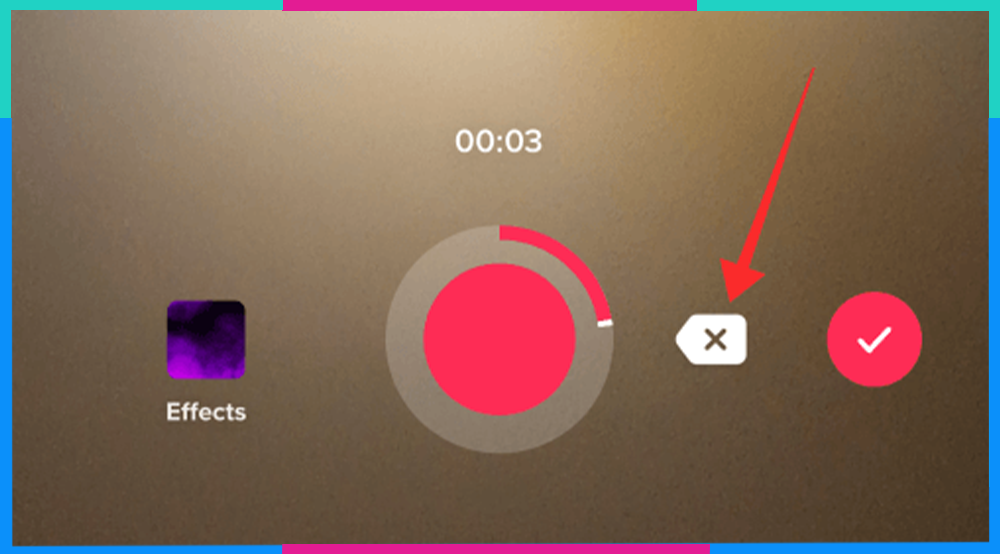
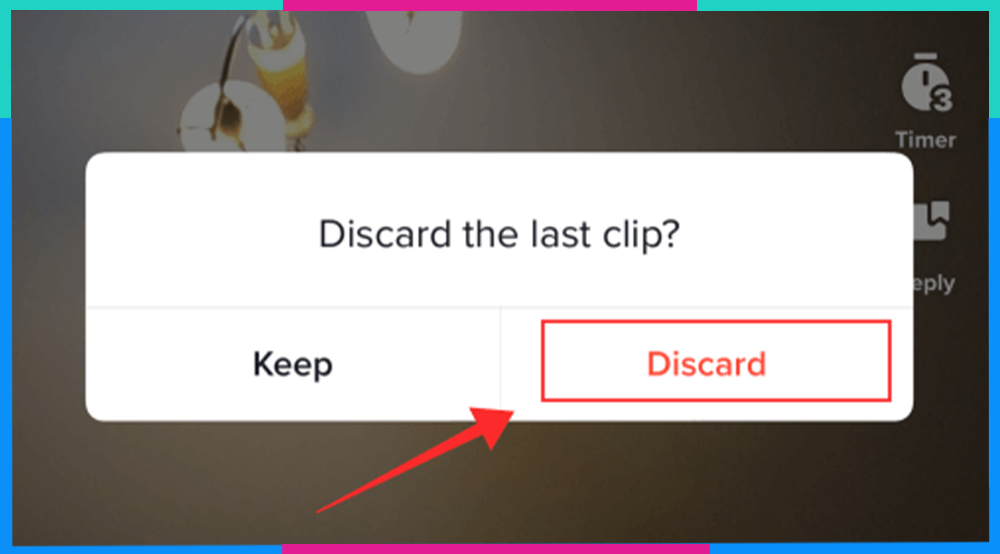
- Bước 5: Khi hoàn tất, nhấn vào biểu tượng Xác nhận (dấu tích) để lưu và chuyển đến màn hình chỉnh sửa > Điều chỉnh các yếu tố mà bạn muốn như âm thanh, lớp phủ và hiệu ứng > Chọn Next > Chọn Post để đăng tải video.
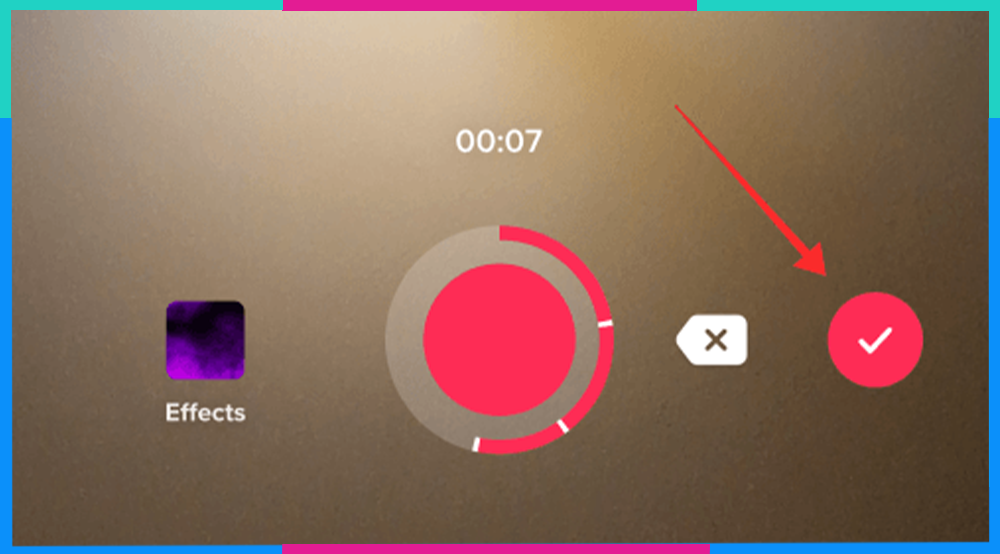
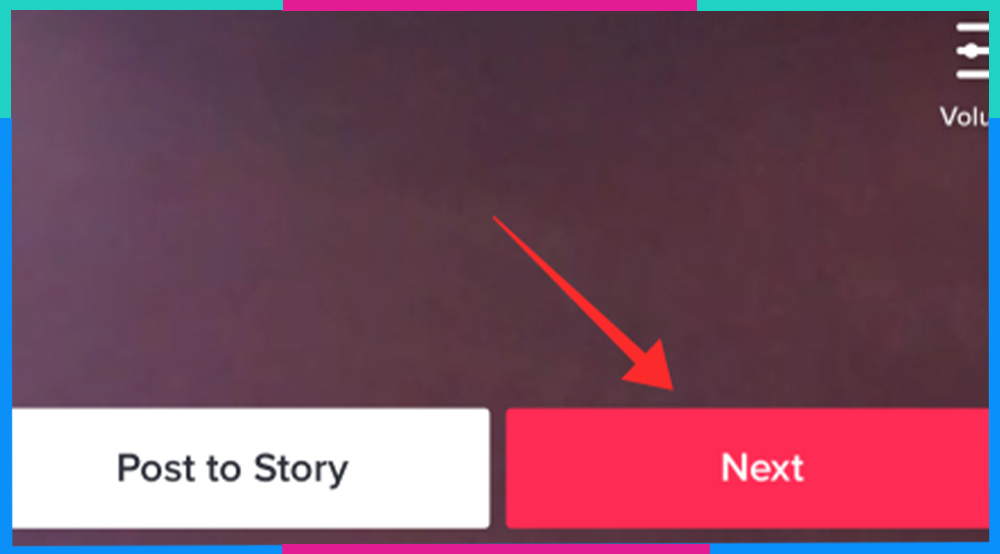
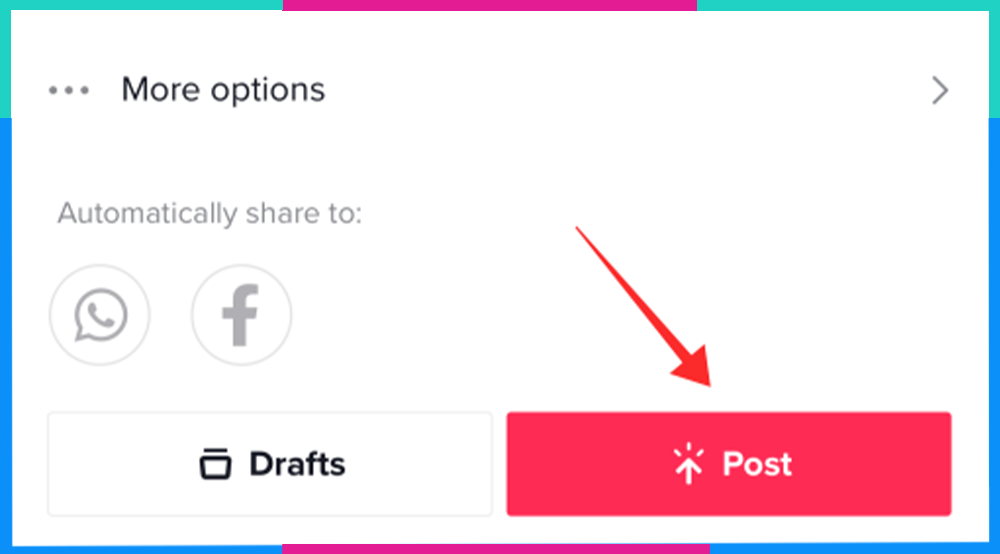
2. Cách ghép video trên Tik Tok bằng hiệu ứng màn hình xanh
Đây là cách ghép video trên TikTok cho phép bạn chèn một video vào trong một video khác, tạo ra những hiệu ứng độc đáo và thú vị. Các bước thực hiện như sau:
- Bước 1: Truy cập ứng dụng Tiktok trên thiết bị.
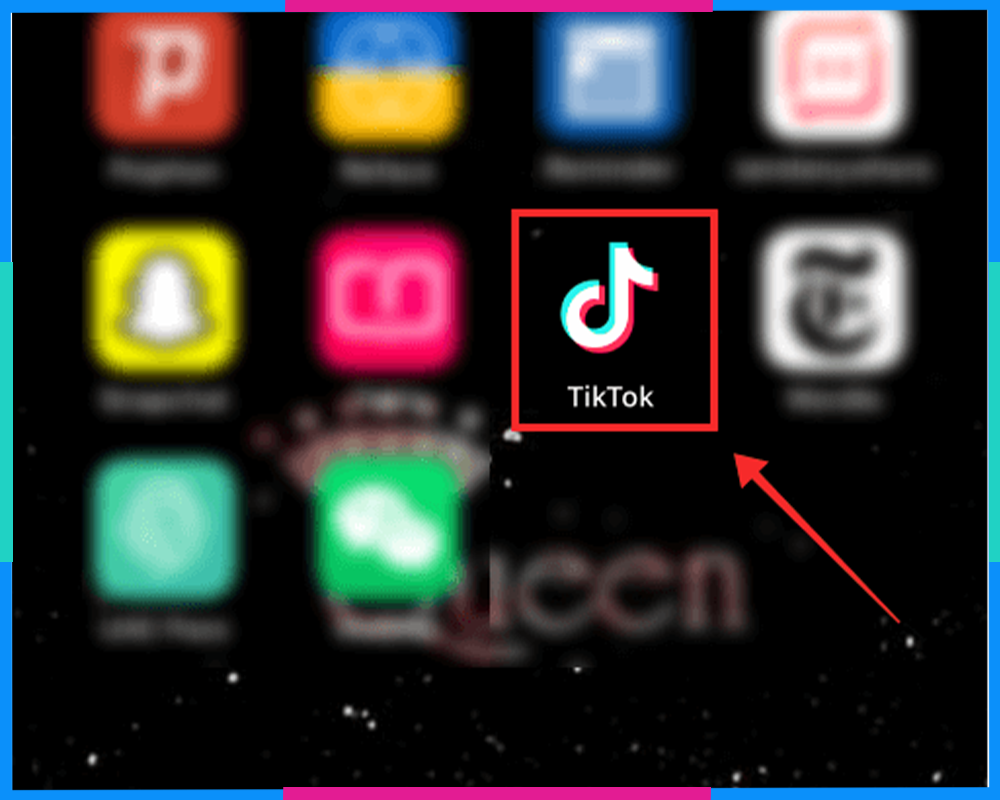
- Bước 2: Nhấn vào biểu tượng (+) dưới màn hình để chuyển đến trang tạo.
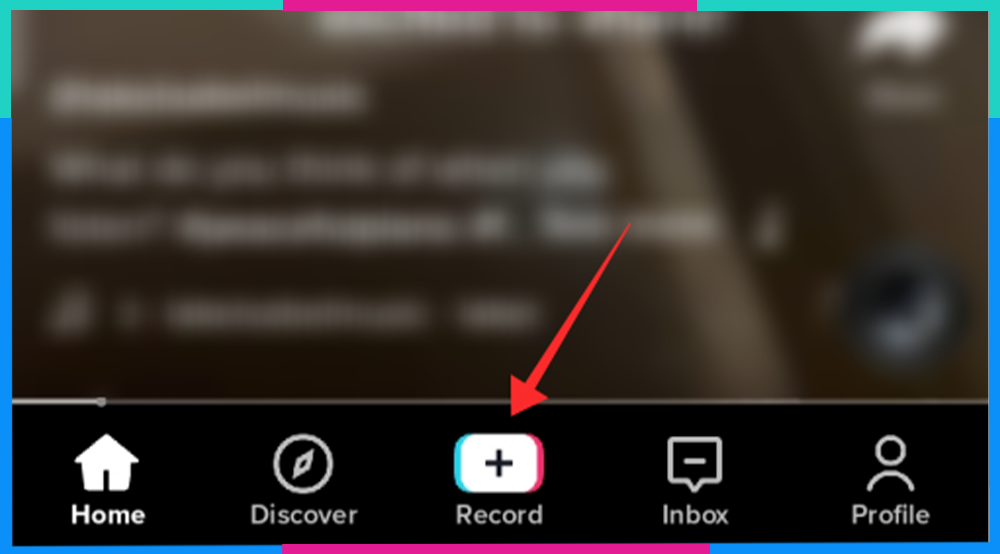
- Bước 3: Chọn nhãn dán Effects ở góc trái bên dưới màn hình.
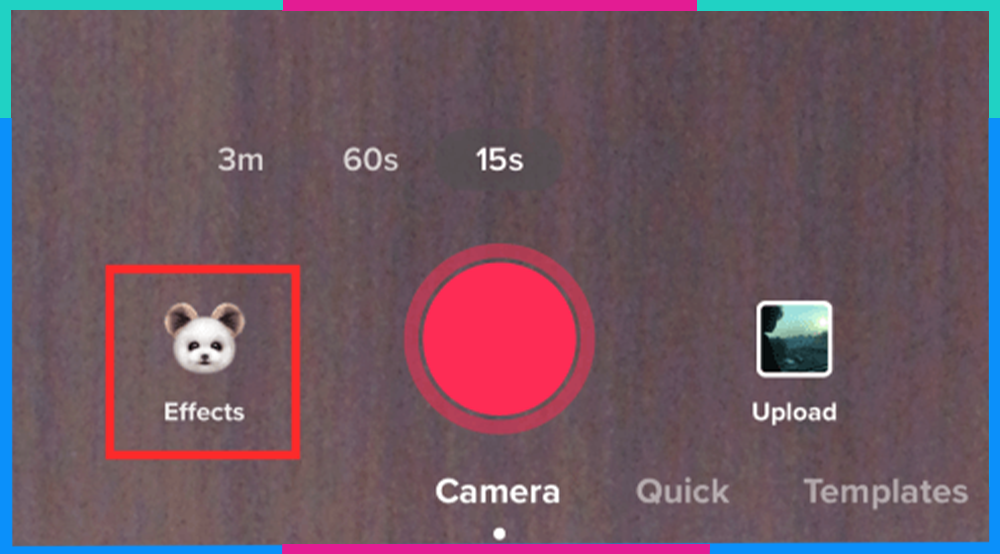
- Bước 4: Nhập “3D greenscreen” vào thanh tìm kiếm > Chọn 3D Greenscreen video.
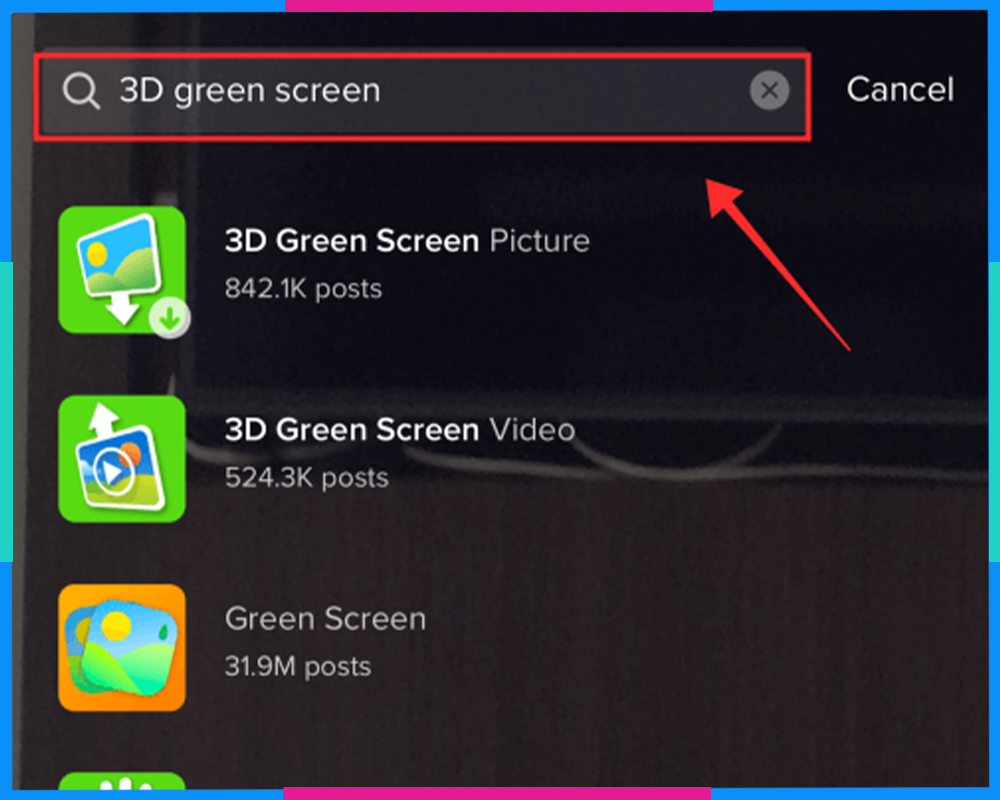
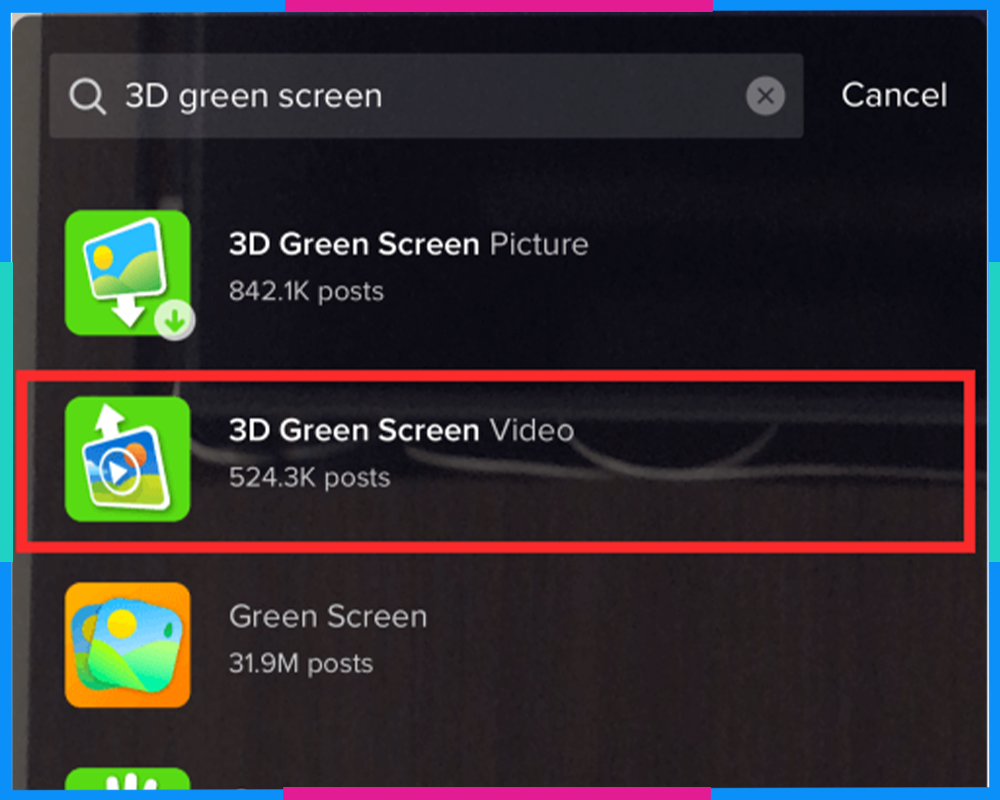
- Bước 5: Bạn có thể nhấn vào biểu tượng (+) hoặc hình thu nhỏ màu xanh lục để mở thư viện ảnh.
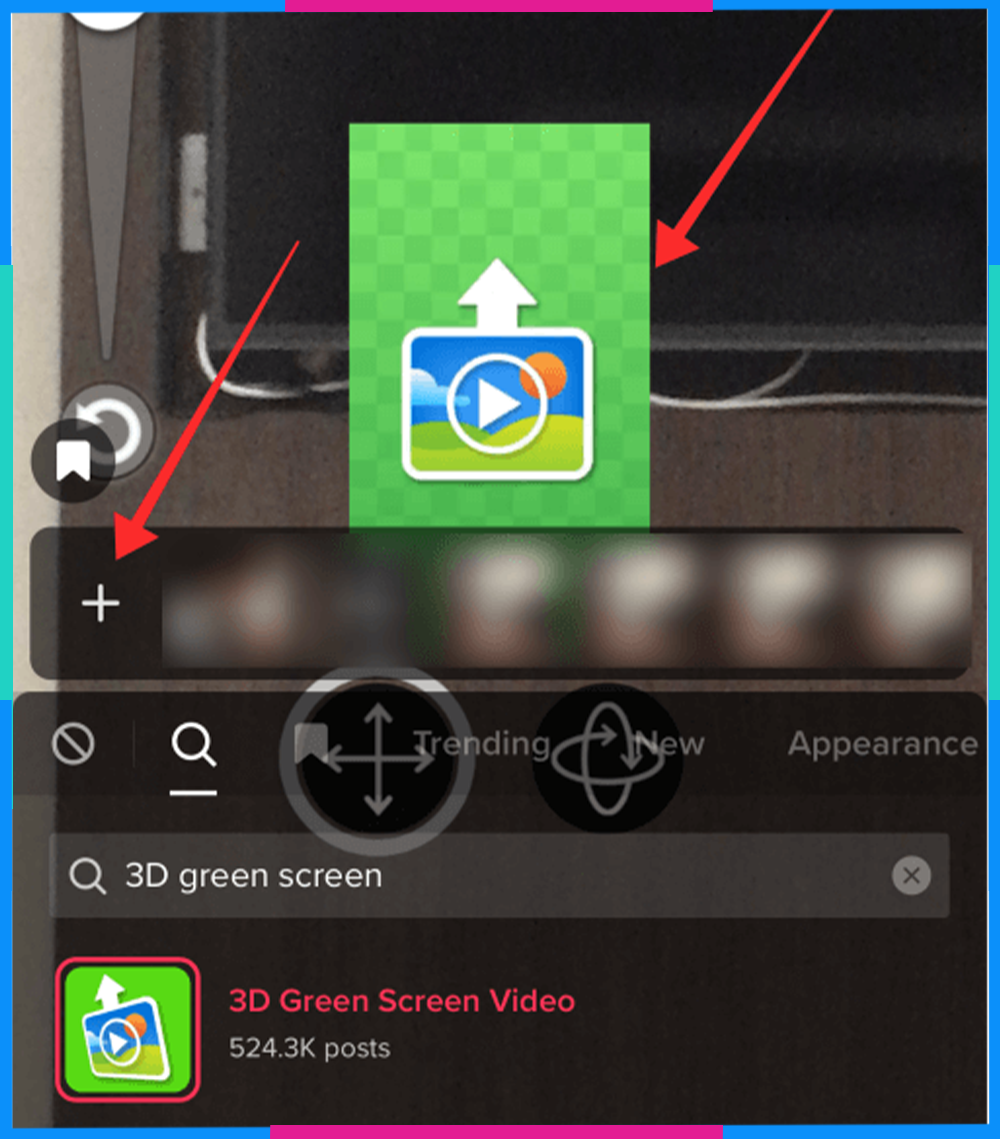
- Bước 6: Chọn Video bạn muốn nhập vào TikTok > Điều chỉnh clip theo ý muốn > Nhấn vào Next để trở lại trang tạo.
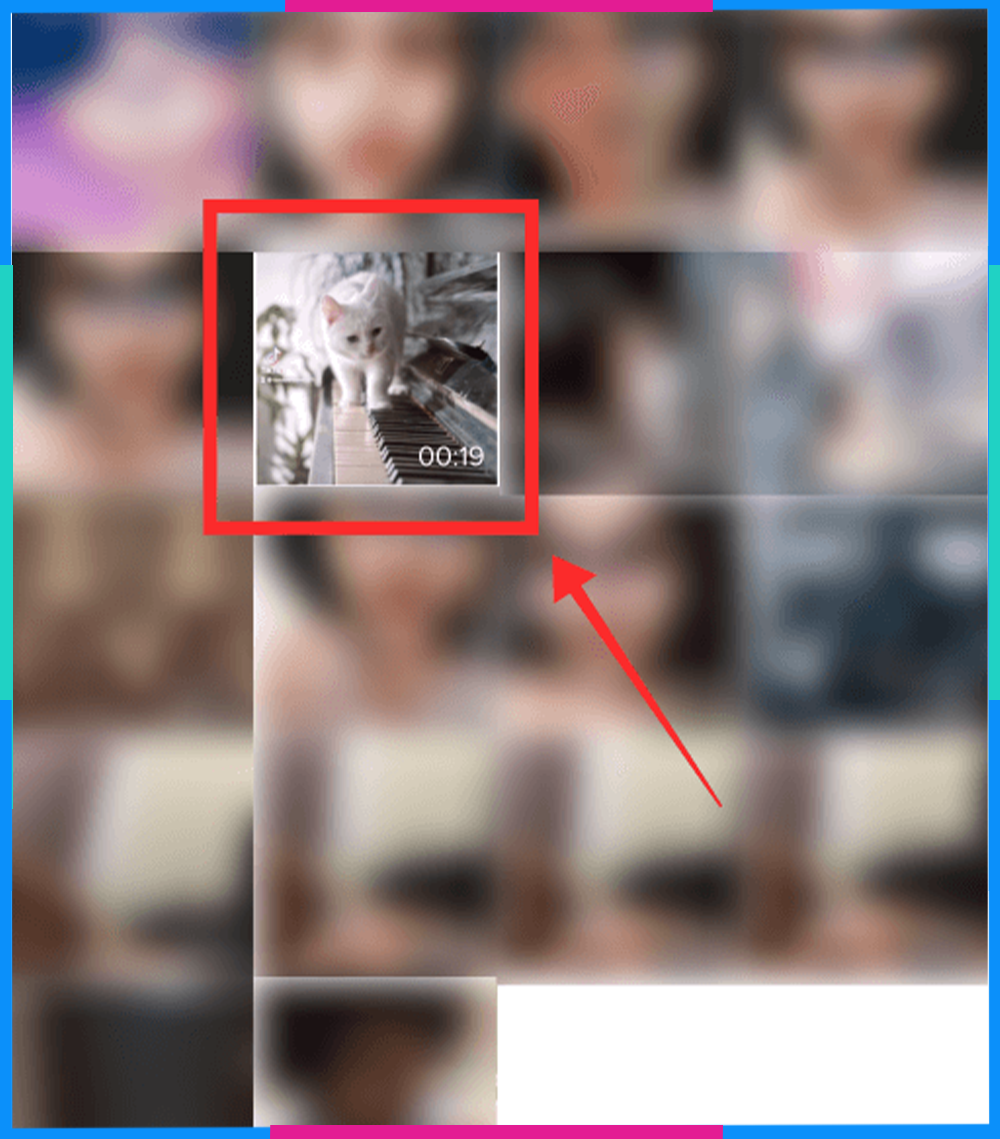
- Bước 7: Chọn nút thu phóng để điều chỉnh góc độ, kích thước sao cho video ở vị trí vừa với mong muốn của bạn.
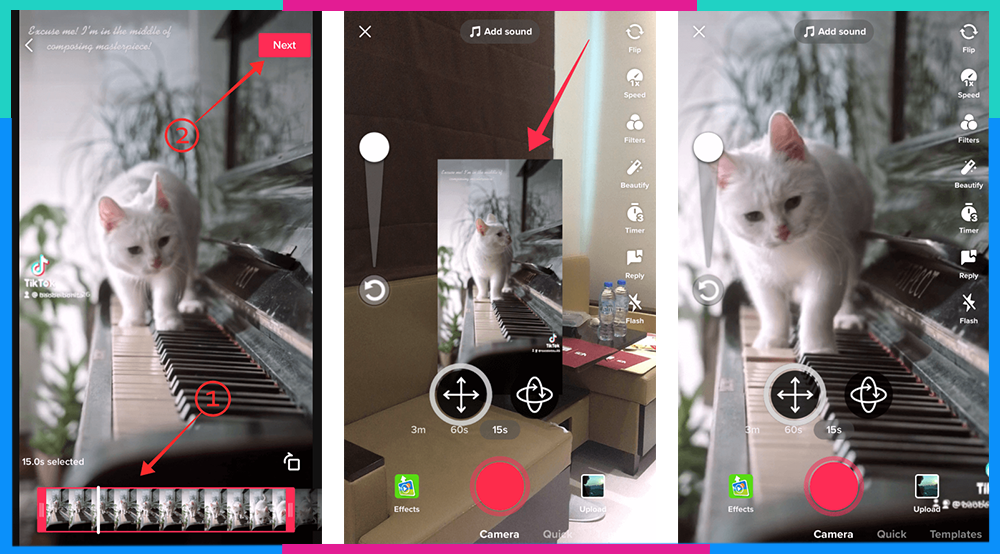
- Bước 8: Lúc này, nhấn giữ và thả nút đỏ để quay 1 clip nền > Bạn có thể nhấn lại vào Effect và thực hiện các thao tác Saymee đã hướng dẫn bên trên để ghép thêm video.
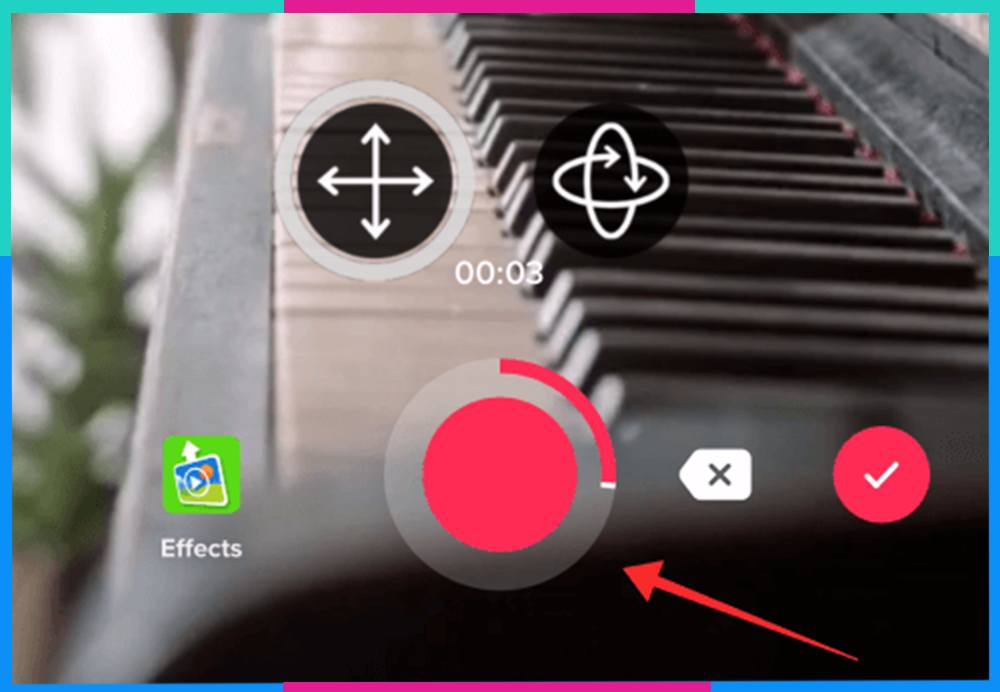
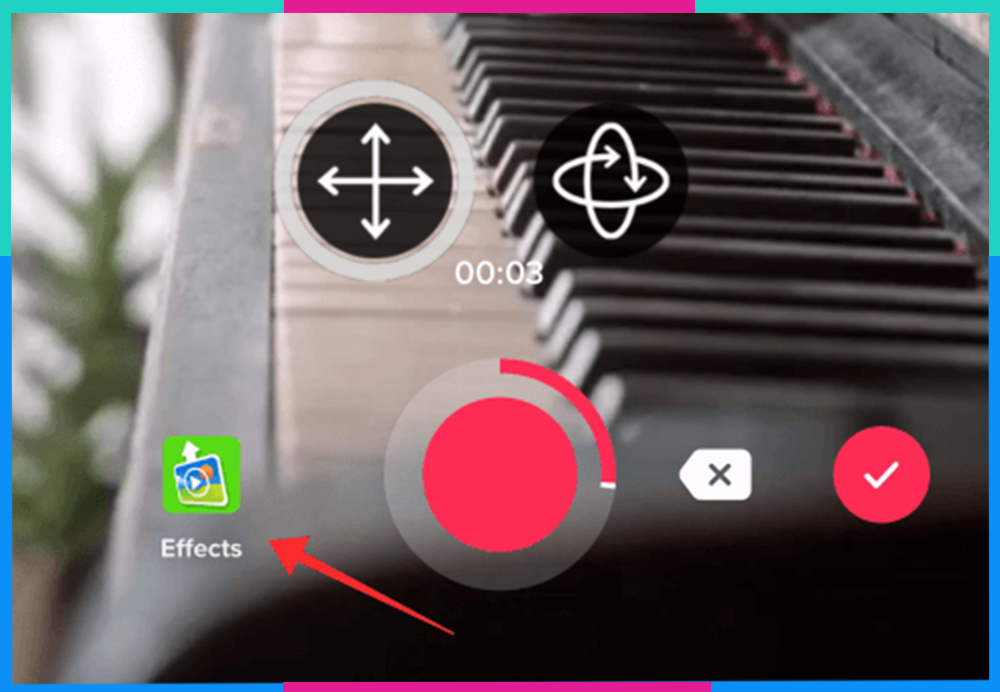
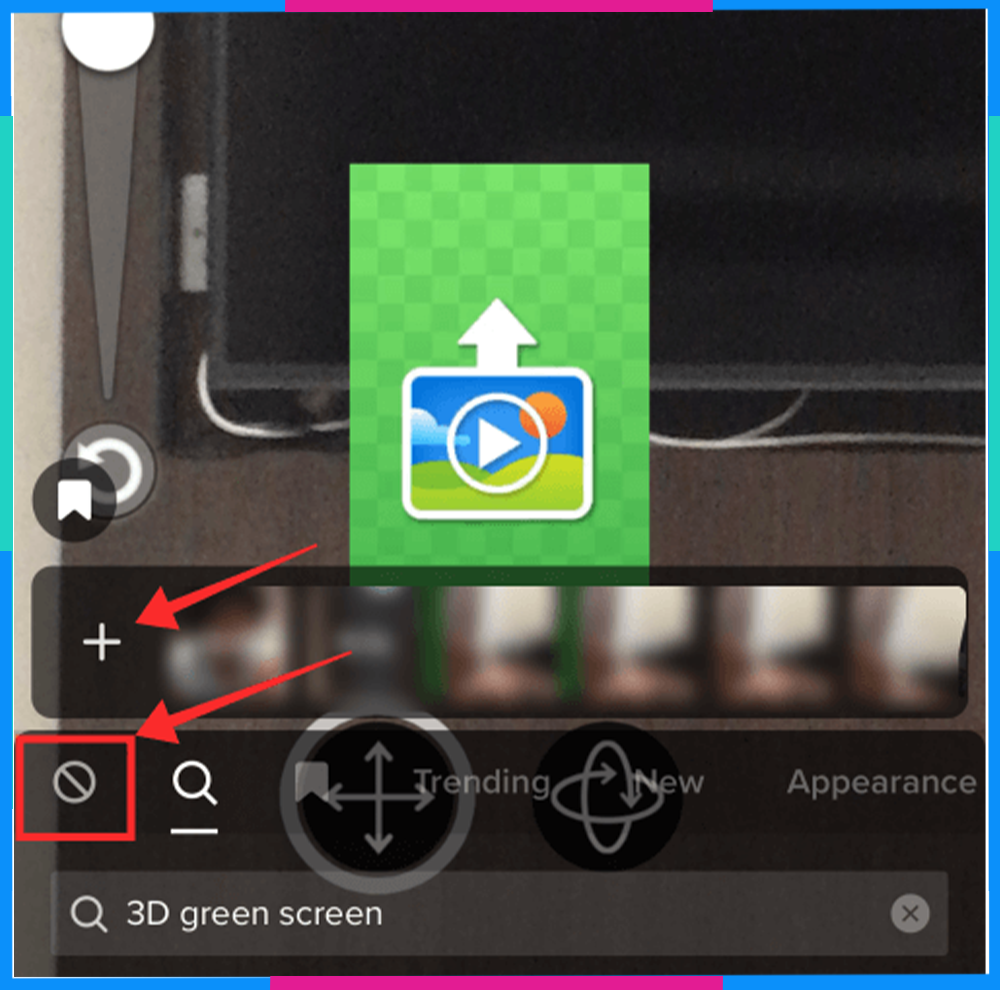
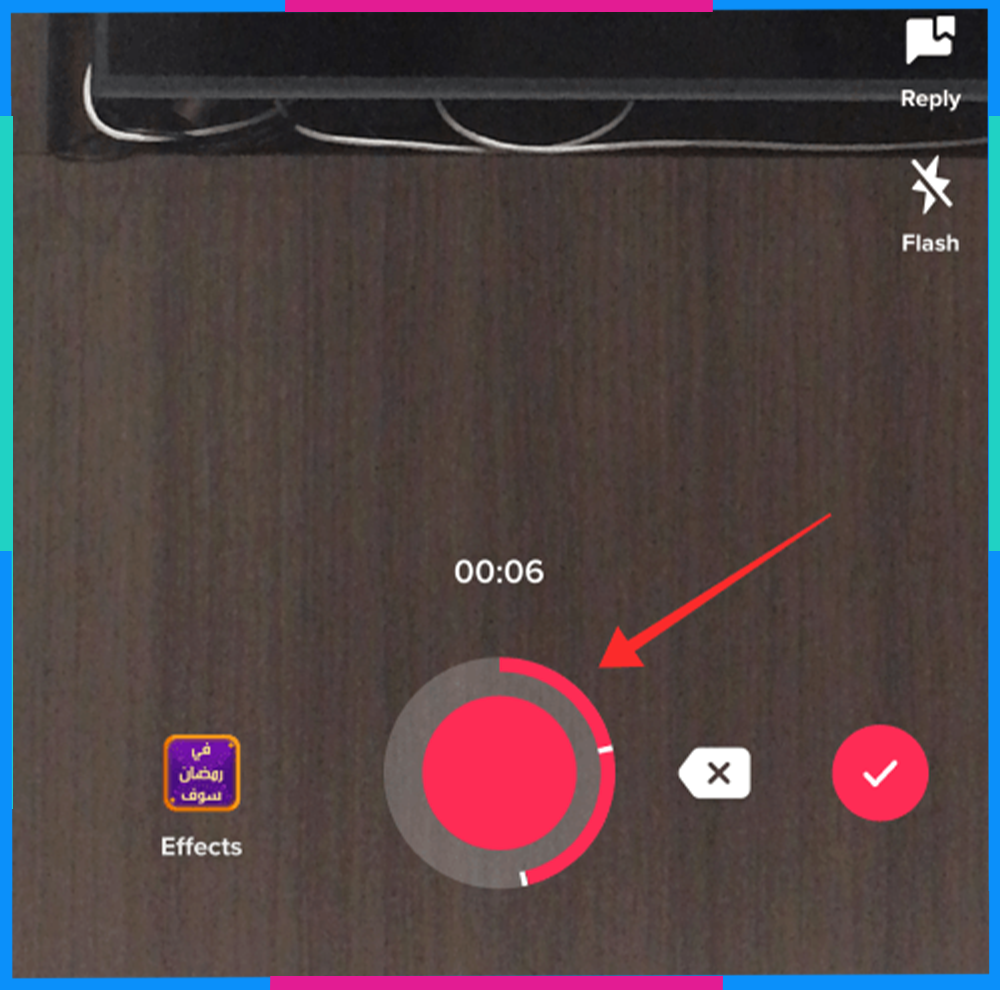
- Bước 9: Khi hoàn tất, nhấn vào biểu tượng Xác nhận để lưu clip và chuyển đến màn hình chỉnh sửa > Điều chỉnh các yếu tố mà bạn muốn như âm thanh, lớp phủ và hiệu ứng > Nhấn vào Next để đăng tải video.
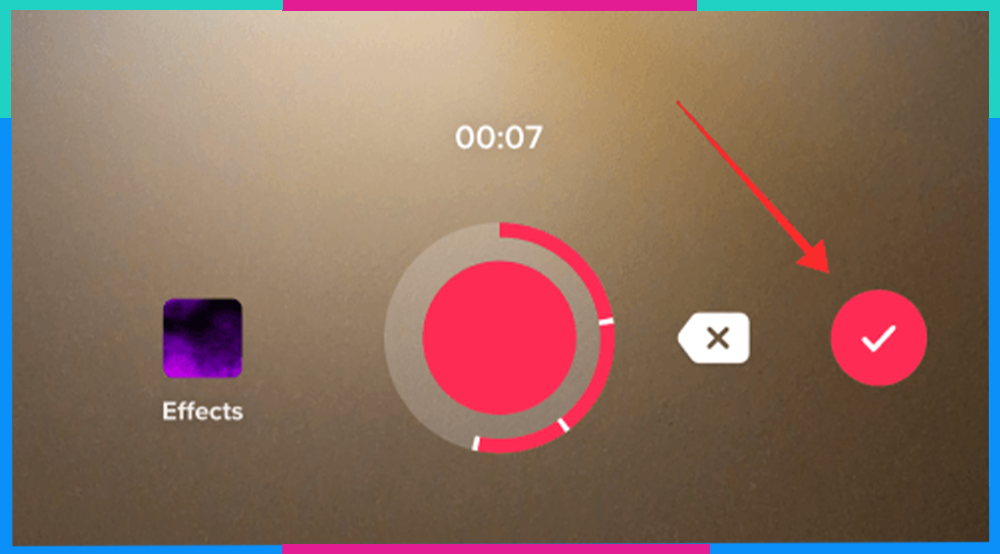
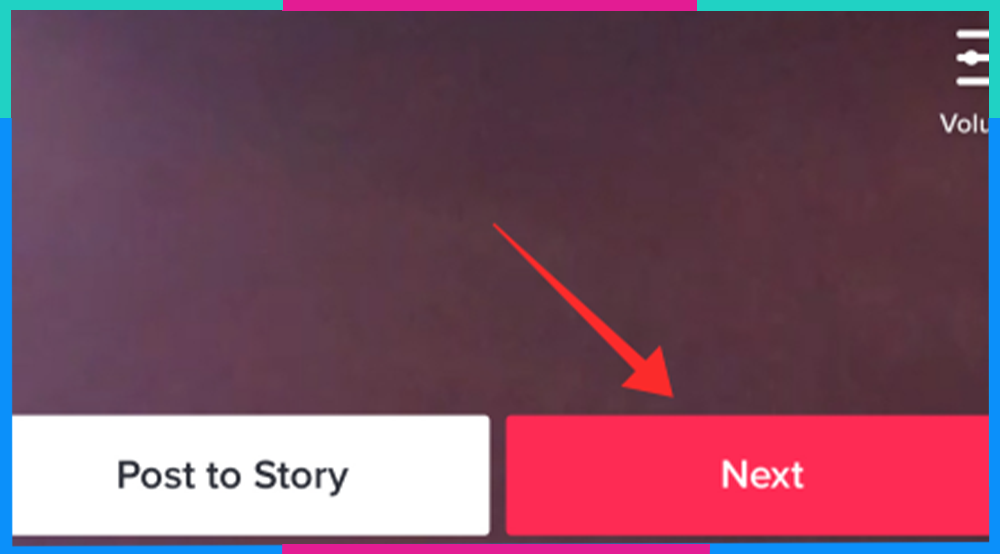
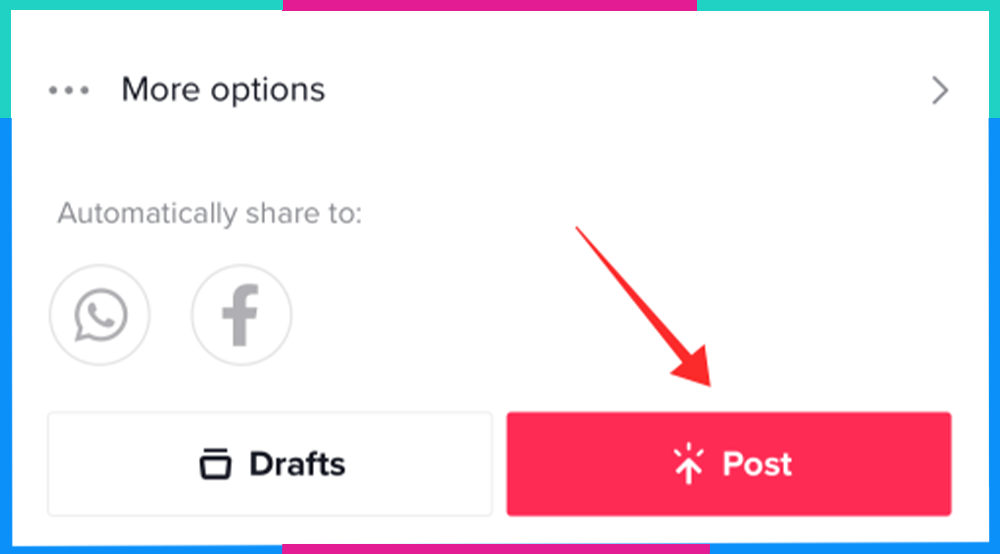
Ưu điểm của hiệu ứng màn hình xanh là bạn có thể kết hợp đồng thời các clip mới được quay và ghi sẵn trên ứng dụng. Bạn thậm chí có thể thiết lập các video clip được quay trước xuất hiện dưới dạng lớp phủ trên video mới quay. Có rất nhiều cách để ứng dụng hiệu ứng này, bạn hãy tự khám phá thêm nhé!
Xem thêm:
- Khám phá kho SIM data không giới hạn của Saymee
- Mạng Saymee là gì? Tại sao được nhiều người tin dùng?
- Tìm hiểu ý nghĩa số điện thoại, làm sao để chọn số đẹp?
- Cách bói SIM phong thủy chuẩn xác năm 2023
- SIM đại cát gồm những số nào? Cách tính SIM đại cát chính xác
3. Hướng dẫn ghép video Tiktok có sẵn
Đây là cách ghép video trên TikTok cho phép bạn kết hợp nhiều video có sẵn trong máy thành một video mới. Các bước thực hiện như sau:
- Bước 1: Mở ứng dụng TikTok, chọn biểu tượng dấu cộng ở giữa phía dưới màn hình.
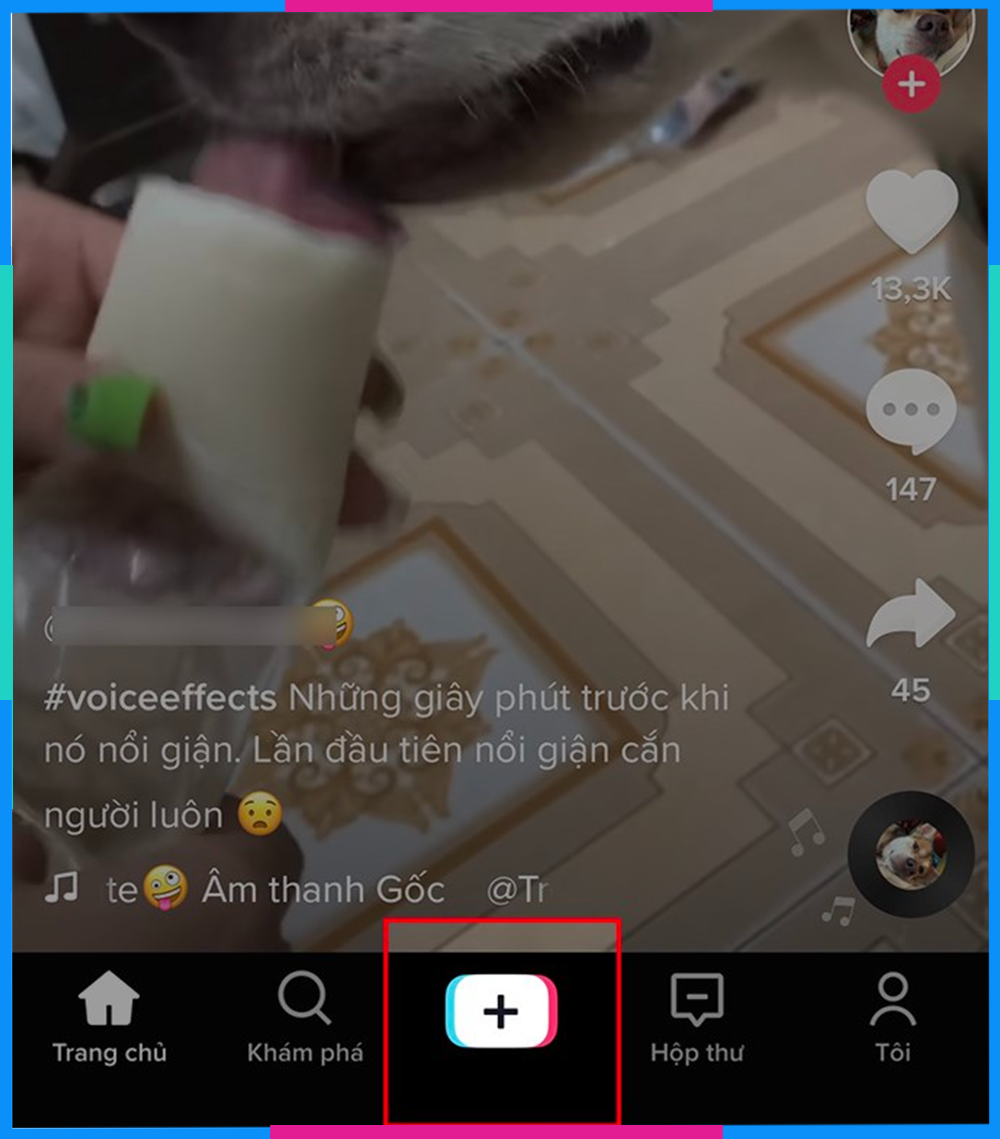
- Bước 2: Chọn Tải lên > Chọn các video mà bạn muốn ghép thành 1 > Chọn Tiếp.
Lưu ý: Bạn nên chú ý chọn video lần lượt theo tự xuất hiện để đúng nhất với ý đồ của mình. Ngoài ra bạn cũng có thể chọn cả ảnh nếu muốn.
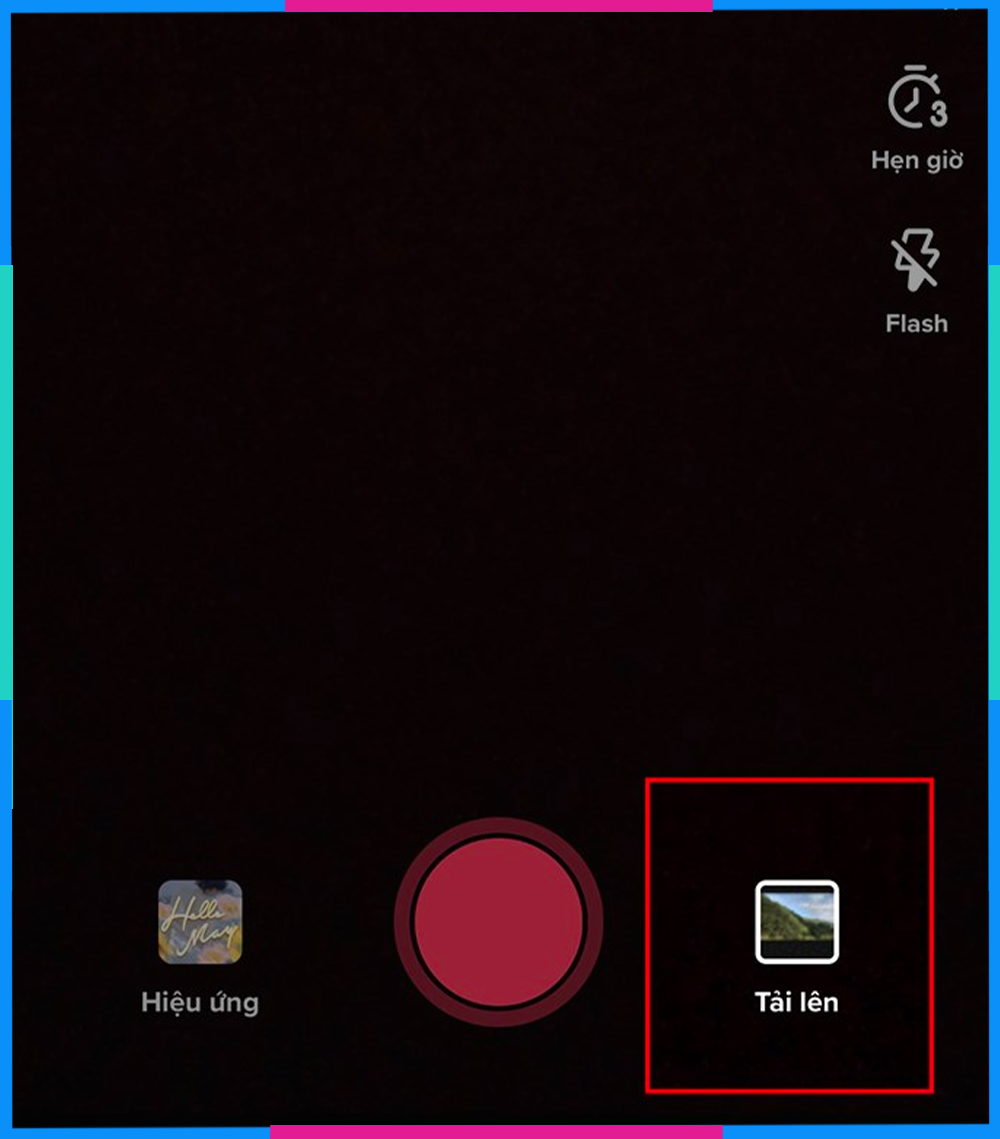
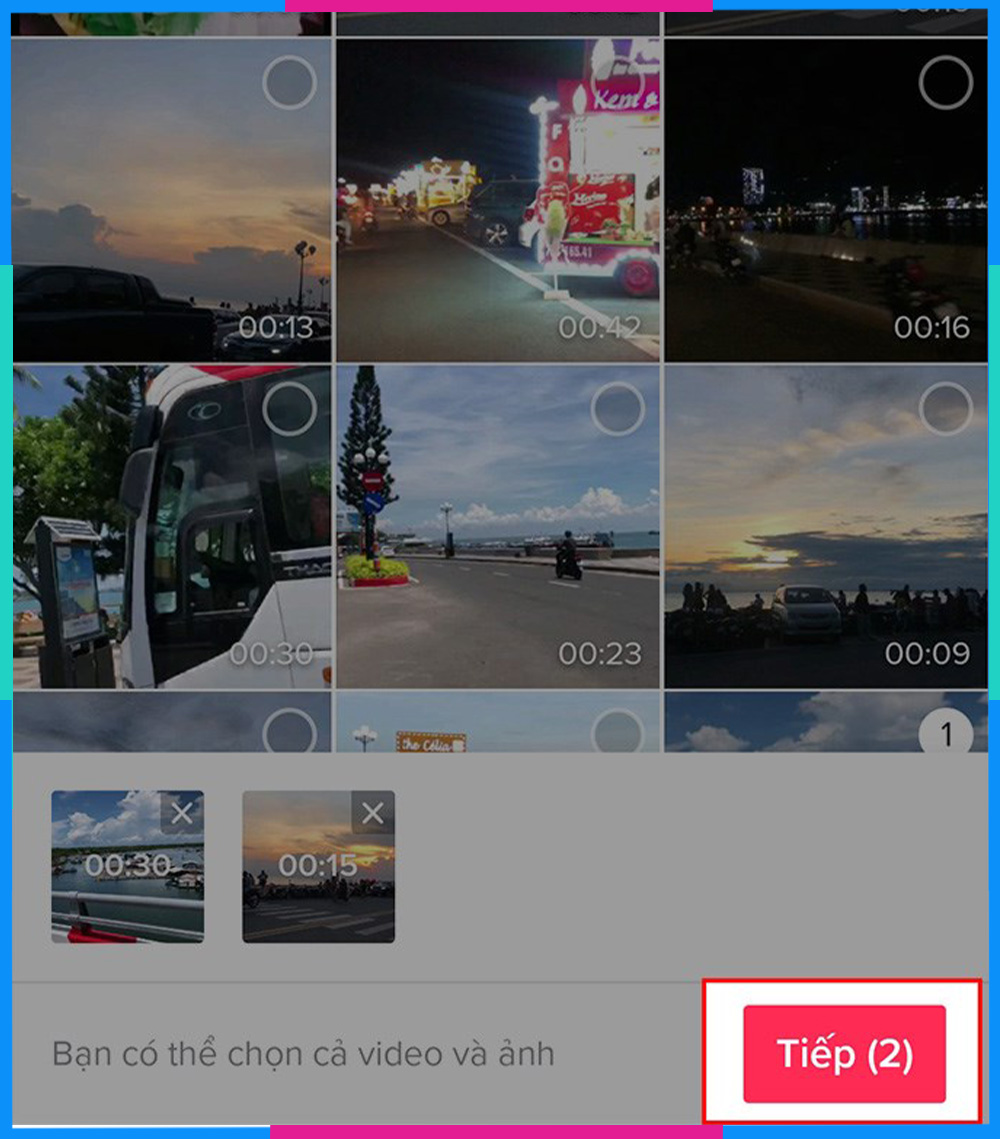
- Bước 3: Chọn Điều chỉnh clip để tiến hành chỉnh sửa, thêm hiệu ứng video > Nhấn vào biểu tượng dấu tích ở góc dưới bên phải để xác nhận các chỉnh sửa của video đầu tiên và tiến hành chỉnh sửa cho video tiếp theo.
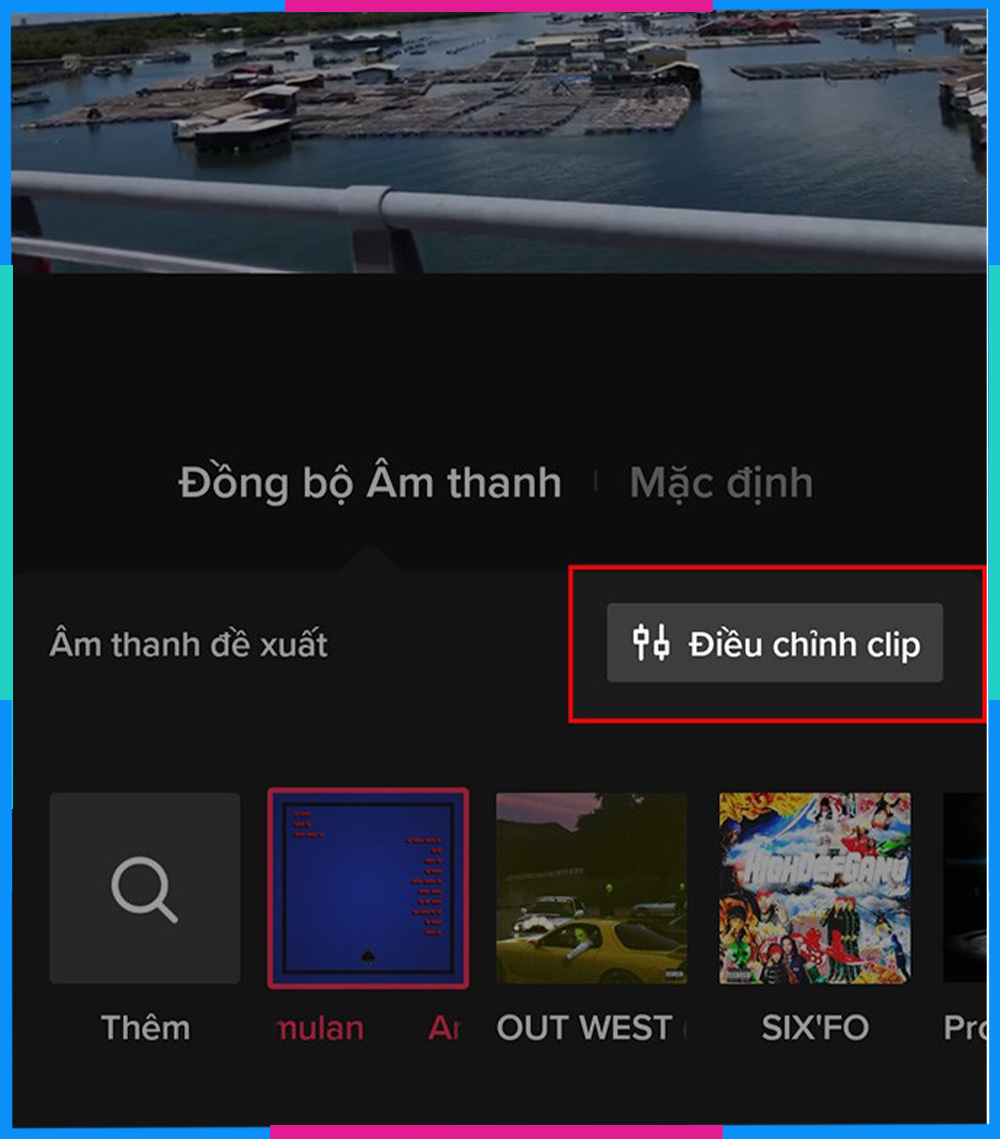
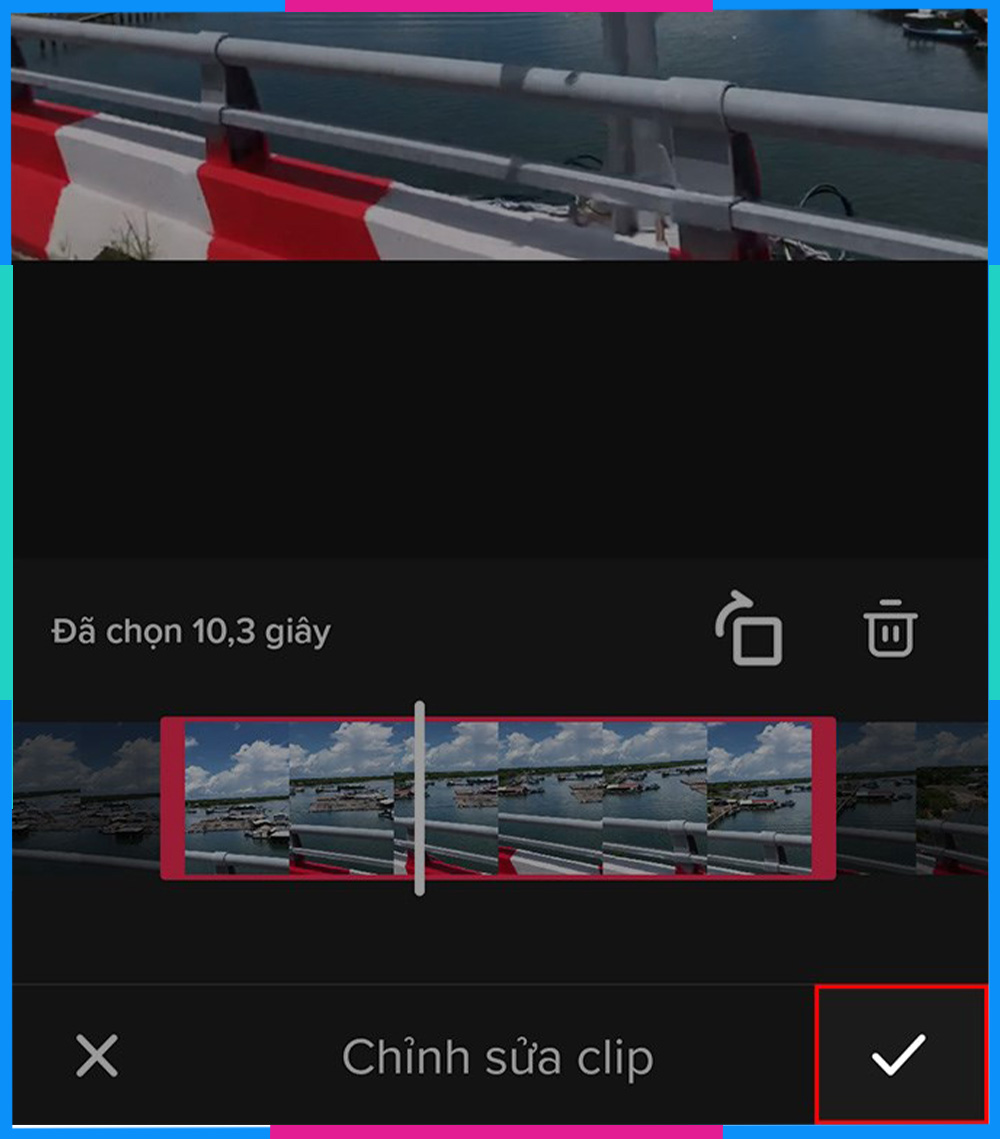
- Bước 4: Bấm nút Xong để hoàn thành bước chỉnh sửa Video.
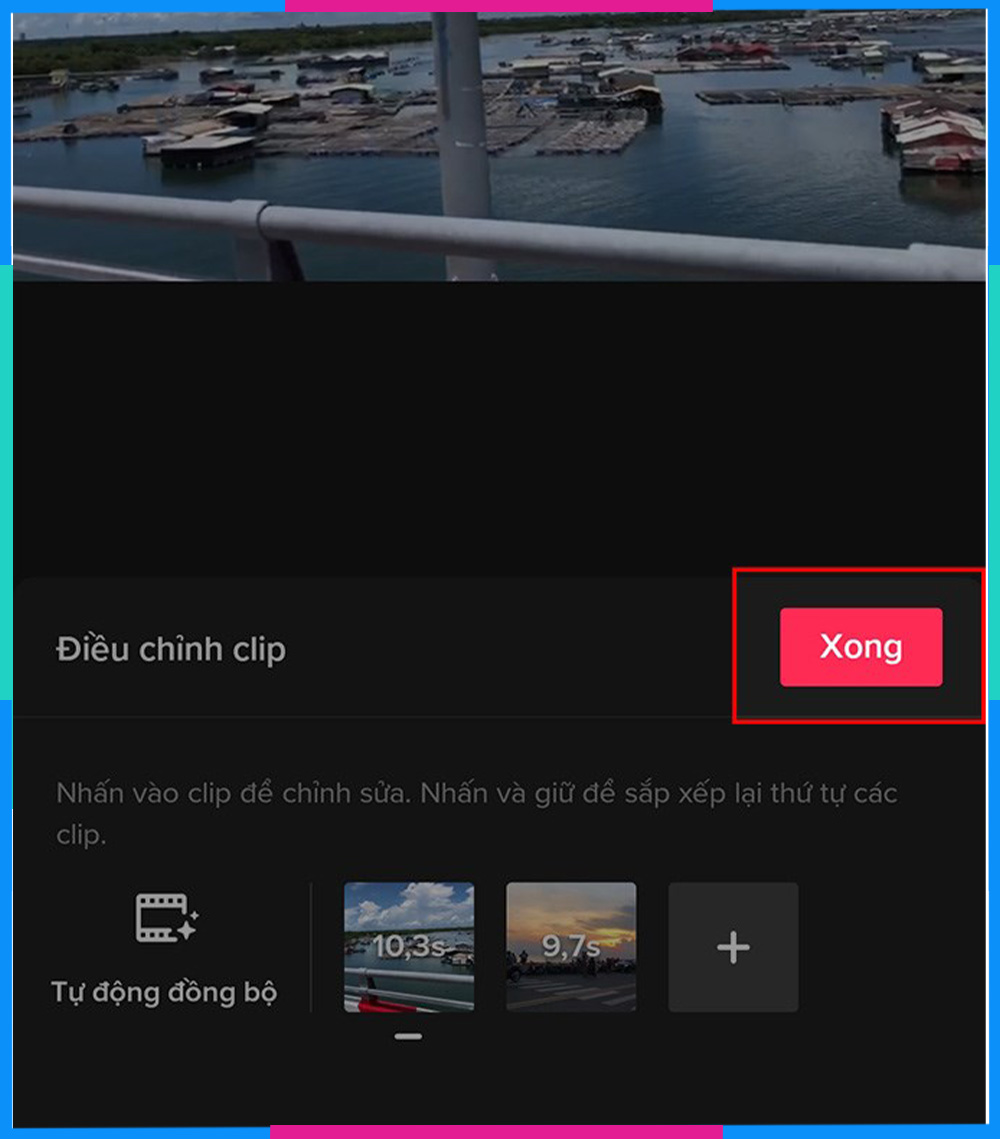
- Bước 5: Chọn nhạc cho video của bạn bằng cách nhấn vào Thêm để tìm kiếm các bài nhạc khác khi bài hát bạn muốn tìm không xuất hiện trên Đề xuất > Chọn Tiếp.
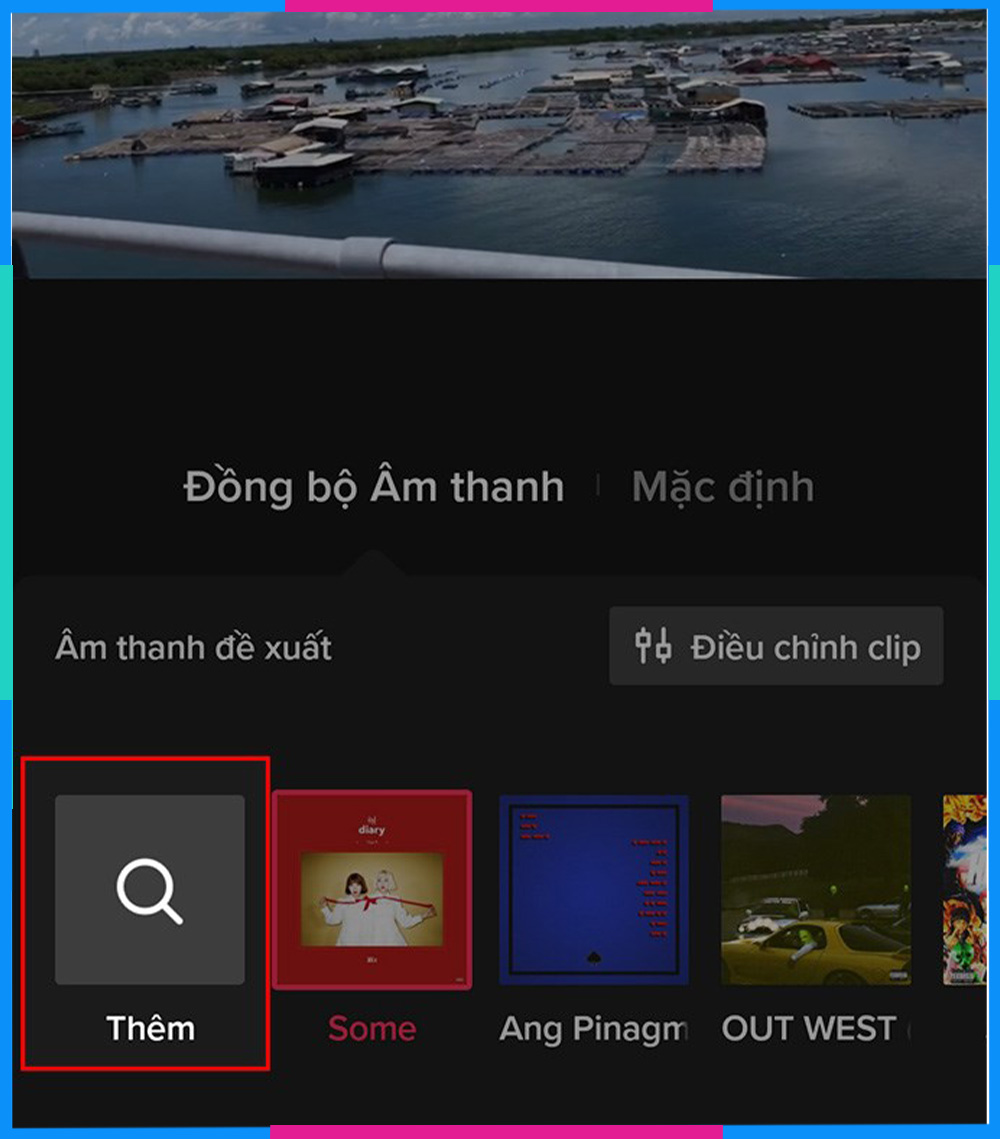
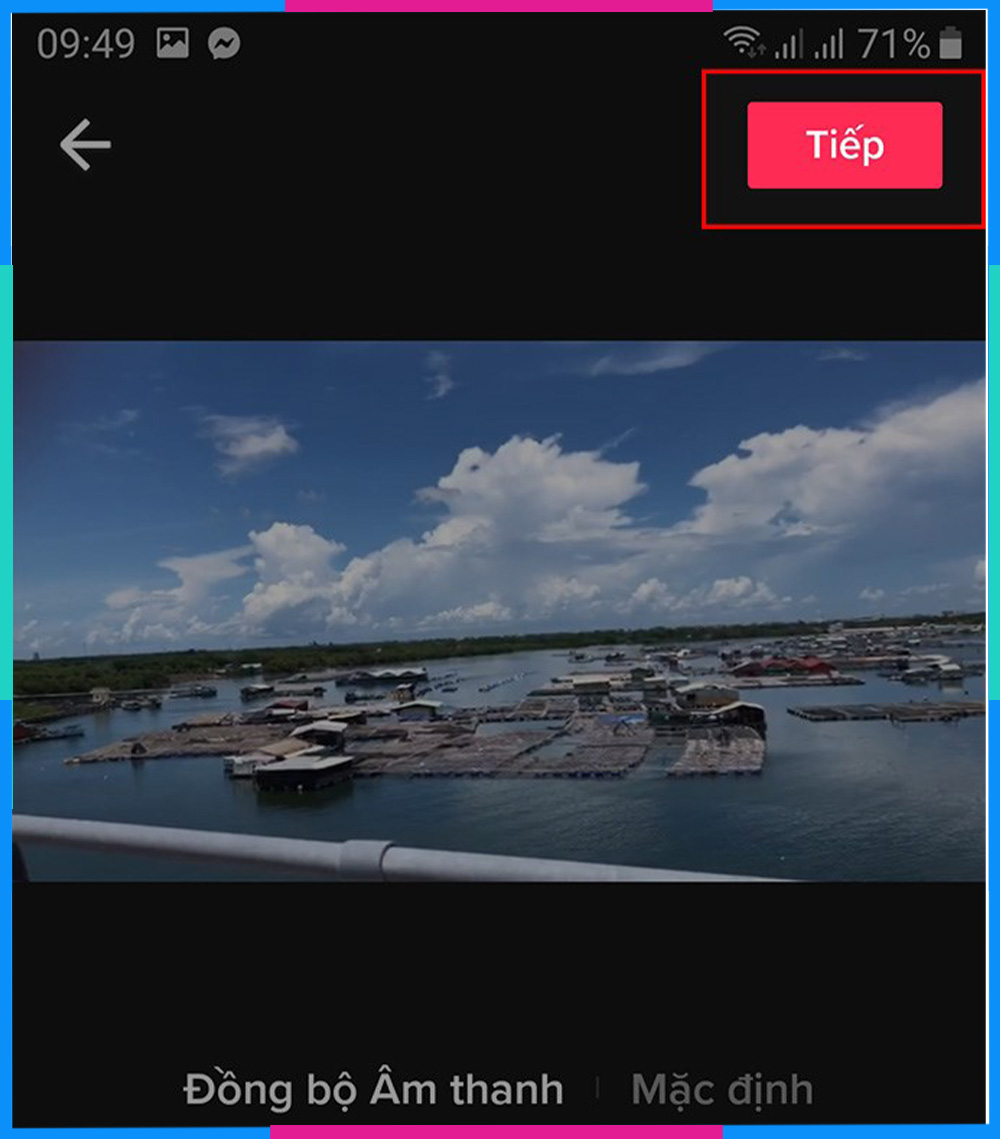
- Bước 6: Nhấn chọn Tiếp ở góc dưới bên phải > Bấm vào Đăng để tải video lên TikTok.

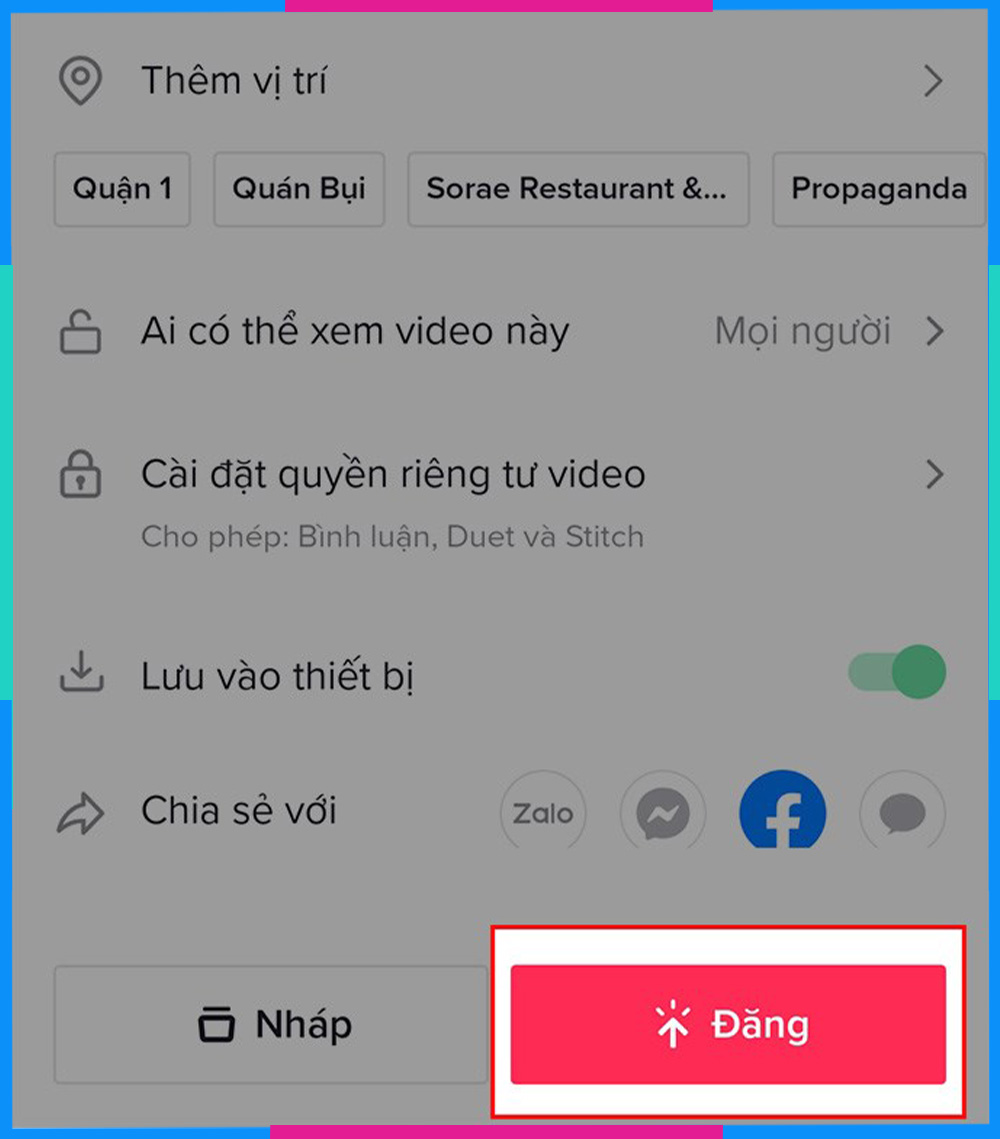
4. Cách ghép 2 video thành 1 bằng ứng dụng Capcut
Capcut là một ứng dụng chỉnh sửa video miễn phí và chuyên nghiệp, cho phép bạn ghép 2 hoặc nhiều video thành một video dễ dàng trên điện thoại. Các bước thực hiện như sau:
- Bước 1: Truy cập vào ứng dụng Capcut.
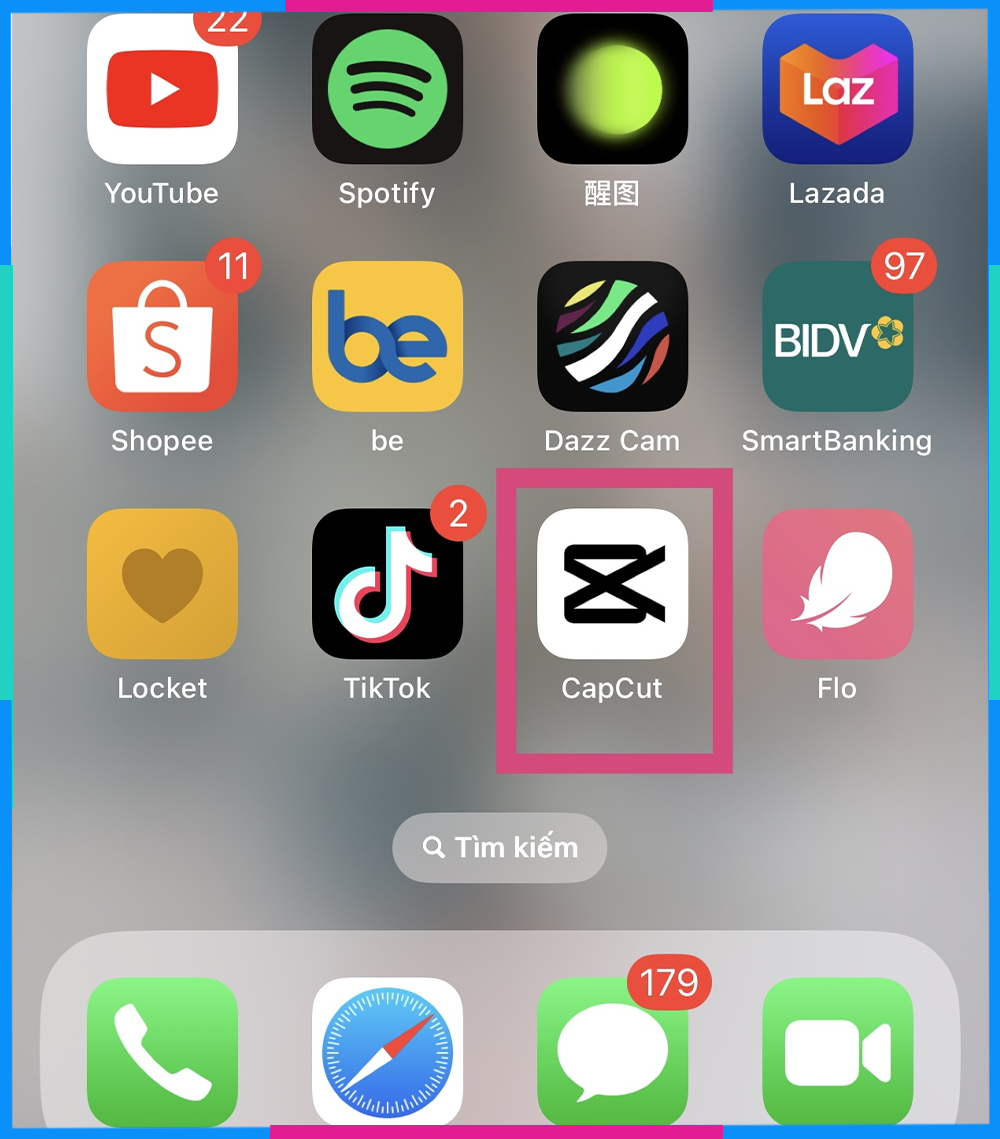
- Bước 2: Nhấn vào ô “Dự án mới” để bắt đầu ghép video.
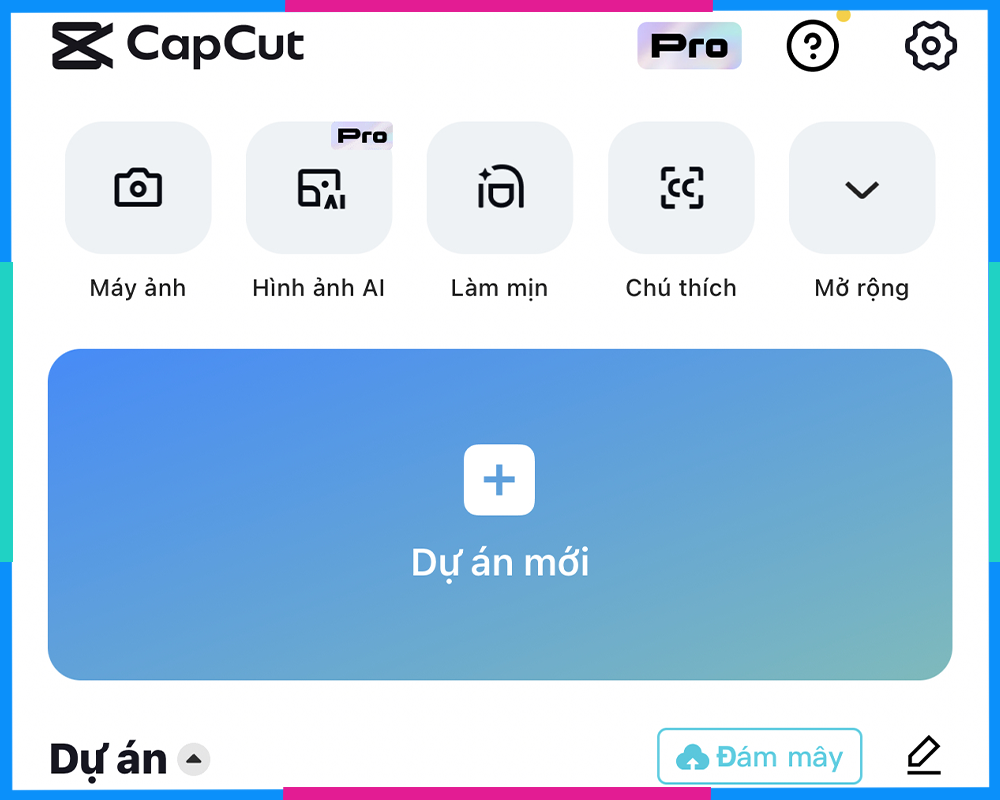
- Bước 3: Chọn những video bạn muốn ghép rồi nhấn vào Thêm.
Lưu ý: Bạn nên chú ý chọn video lần lượt theo tự xuất hiện để đúng nhất với ý đồ của mình. Ngoài ra bạn cũng có thể chọn cả ảnh nếu muốn.
- Bước 4: Tại đây bạn có thể chọn “Thêm âm thanh” để thêm nhạc cho video hoặc chọn những mục chỉnh sửa ở thanh dưới cùng để tạo ra một video ưng ý nhất.
- Bước 5: Sau khi đã có được một chiếc video ưng ý, bạn hãy nhấn vào biểu tượng tải xuống ở góc phải trên cùng.
- Bước 6: Sau khi quá trình tải xuống hoàn tất, hãy chọn mục Chia sẻ lên Tiktok để đăng tải video.
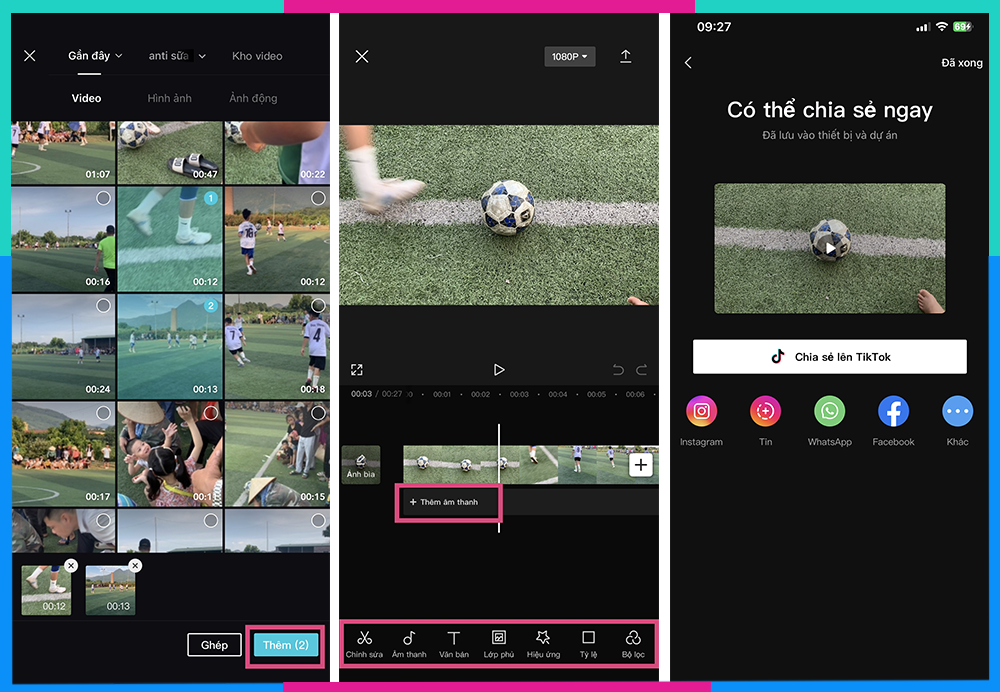
5. Thả ga trải nghiệm TikTok siêu tiết kiệm với ưu đãi lên tới 7G/ngày, khi sở hữu SIM data Saymee
Bạn muốn thưởng thức những video TikTok hay ho mà không lo hết data? Bạn muốn ghép video trên TikTok một cách nhanh chóng và dễ dàng? Bạn muốn tận hưởng những tính năng hấp dẫn từ TikTok và các ứng dụng khác một cách mượt mà?
Hãy sở hữu ngay SIM data từ Saymee - lựa chọn tuyệt vời dành cho các Gen Z. Chỉ với 125K để đăng kí gói cước mỗi tháng, bạn sẽ nhận ngay tới 7GB/ngày data siêu tốc. Bạn có thể bộc lộ chất riêng với chi phí cực kỳ hợp lý.


Bên cạnh đó, SIM data Saymee còn tặng bạn cơ hội trải nghiệm những ứng dụng hot hàng đầu hiện nay với với data không giới hạn bao gồm cả gói cước dành cho ứng dụng giải trí Tiktok (TIK10). Menu gói cước Topping chỉ 10K/tháng:
| STT | Gói cước Saymee | Ưu đãi | Cú pháp đăng ký |
| 1 | TIK10 (10.000đ/30 ngày) | Không giới hạn dung lượng data tốc độ cao truy cập ứng dụng Tiktok | DK TIK10 gửi 9394 Hoặc TIK10 gửi 9394 |
| 2 | IN10 (10.000đ/30 ngày) | Không giới hạn dung lượng data tốc độ cao truy cập ứng dụng Instagram | DK IN10 gửi 9394 Hoặc IN10 gửi 9394 |
| 3 | FB10 (10.000đ/30 ngày) | Không giới hạn dung lượng data tốc độ cao truy cập ứng dụng Facebook và nhắn tin Messenger (không bao gồm thoại và video call) | DK FB10 gửi 9394 Hoặc FB10 gửi 9394 |
| 4 | NF10 (10.000đ/30 ngày) | Không giới hạn dung lượng data tốc độ cao truy cập ứng dụng Netflix | DK NF10 gửi 9394 Hoặc NF10 gửi 9394 |
| 5 | SPY10 (10.000đ/30 ngày) | Không giới hạn dung lượng data tốc độ cao truy cập ứng dụng Spotify | DK SPY10 gửi 9394 Hoặc SPY10 gửi 9394 |
| 6 | FP10 (10.000đ/30 ngày) | Không giới hạn dung lượng data tốc độ cao truy cập ứng dụng FPT Play | DK SPY10 gửi 9394 Hoặc SPY10 gửi 9394 |
| 7 | KP10 (10.000đ/30 ngày) | Không giới hạn dung lượng data tốc độ cao truy cập ứng dụng K+ | DK KP10 gửi 9394 Hoặc KP10 gửi 9394 |
| 8 | NCT10 (10.000đ/30 ngày) | Không giới hạn dung lượng data tốc độ cao truy cập ứng dụng NCT (nhaccuatui) | DK NCT10 gửi 9394 Hoặc NCT10 gửi 9394 |
| 9 | YT10 (10.000đ/30 ngày) | Không giới hạn dung lượng data tốc độ cao truy cập ứng dụng Youtube | DK YT10 gửi 9394 Hoặc YT10 gửi 9394 |
(*) Lưu ý: Tại thời điểm gia hạn, thuê bao Saymee PHẢI đang có các gói cước Saymee nền (ME70, ME90, ME120, BIGME hoặc các gói dài kỳ tương ứng).
Bạn hãy đến các cửa hàng MobiFone trên toàn quốc để sở hữu eSIM/SIM Saymee ngay và đừng quên mang theo CMND/CCCD để hoàn tất thủ tục nhé!
Saymee hy vọng với bài viết này bạn đã biết thêm những cách edit video siêu đơn giản, dễ dàng nhưng sáng tạo và hiệu quả. Chúc bạn sẽ thực hiện thành công! Đừng quên sở hữu ngay 1 chiếc eSIM/SIM Saymee cùng gói cước siêu ưu đãi không giới hạn data để giúp bạn thoải mái đăng video bắt trend TikTok mọi lúc, mọi nơi nhé!
Xem thêm:
- Cách sử dụng Số điện thoại, Facebook và Email để đăng ký Tik Tok cực nhanh
- TikTok ID là gì? Cách tìm ID Tik Tok
- Tổng hợp nguyên nhân TikTok bị lỗi và cách khắc phục
- Thời điểm nào là giờ vàng đăng TikTok?
- 3 cách khôi phục Video đã xóa trên TikTok



